A Steam Disk írási hiba egyszerű javítása Windows 10 rendszeren
Steam Disk Write Disk Error hibát észlel Windows 10 rendszeren a játék frissítése vagy letöltése közben? Íme néhány gyorsjavítás, amellyel megszabadulhat a hibaüzenettől.
Ami az egyszerűséget, a biztonságot és a funkciókat illeti, az AnyDesk azonnali slágerré vált a késleltetés nélküli asztali megosztásban, gyorsan felülmúlva a TeamViewert. Ha gyakran használja, akkor bizonyára szembe kell néznie a képernyő bosszantó lefagyásával vagy a rettegett megszakadással az AnyDesk hálózati hibájával. Szerencsére néhány módosítással és bizonyos alkalmazáson belüli beállításokkal megoldhatja őket. Kövesse ezt az útmutatót, hogy megtudja, hogyan.
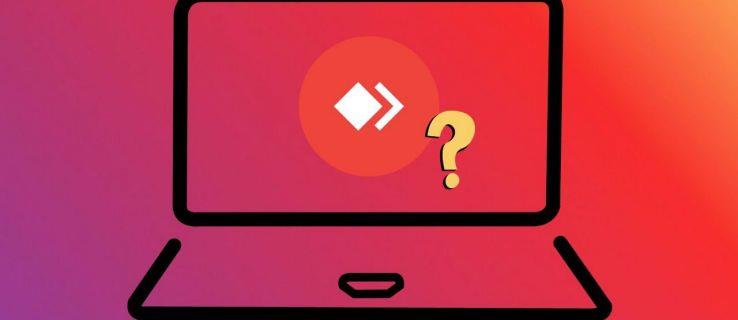
Az AnyDesk több ok miatt hirtelen megszakadhat a munkamenet során. Ezek közé tartozik az instabil internetkapcsolat, a Windows tűzfal/víruskereső blokkolási problémái vagy a helytelen internetprotokoll-beállítások. Ezek a problémák akkor is felbukkanhatnak, ha engedélyezve van a felügyelet nélküli hozzáférés az AnyDesk-en . Szerencsére könnyedén elháríthatja az AnyDesk csatlakozási problémáit.
Mielőtt elkezdené, ellenőrizze, hogy az asztal megfelel-e az AnyDesk minimális követelményeinek. Ezután ellenőrizze, hogy rendszere stabil internetkapcsolathoz csatlakozik, és jelentkezzen be a megfelelő felhasználónévvel és jelszóval, ahelyett, hogy vendég módban használná az alkalmazást. A kapcsolat sebességét ingyenes online eszközökkel tesztelheti, például a SpeedTest és a Fast segítségével.
1. Futtassa az AnyDesket rendszergazdaként
A hiányzó engedélyek gyakori oka annak, hogy az AnyDesk ismételten leválasztja a kapcsolatot a képernyőmegosztási munkamenet során. A javításhoz indítsa el az AnyDesk alkalmazást rendszergazdai jogosultságokkal. Ezzel teljes jogot biztosít az alkalmazás számára a rendszererőforrások módosításához vagy használatához.
Kattintson jobb gombbal az AnyDesk ikonra az asztalon, majd kattintson a Futtatás rendszergazdaként parancsra . Alternatív megoldásként kereshet az AnyDesk alkalmazásban a Windows keresősávjában, és kiválaszthatja a Futtatás rendszergazdaként lehetőséget.
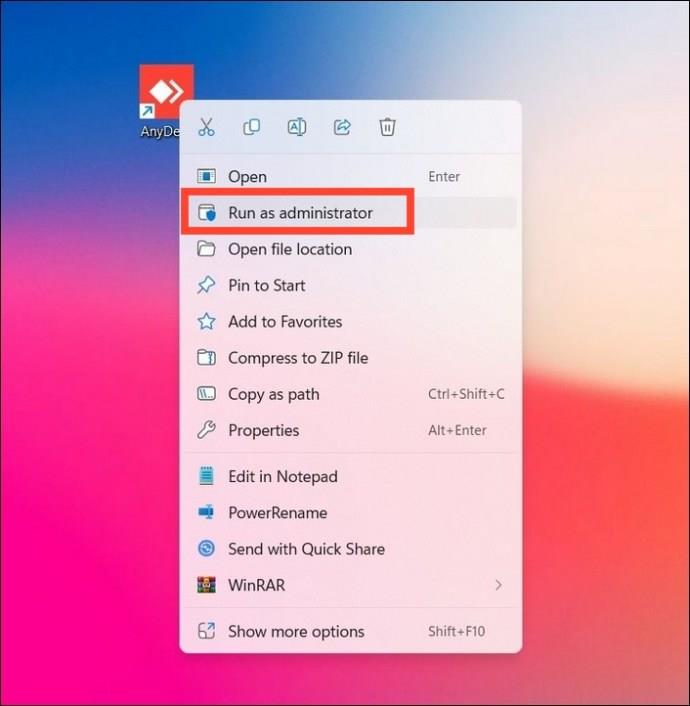
2. Frissítse az AnyDesket a legújabb verzióra
Az AnyDesk kapcsolati problémái mögött gyakori oka az elavult alkalmazásverzió. Menjen a beállításokhoz, és telepítse az elérhető frissítést, hogy megszabaduljon a véletlenszerű leválasztási problémáktól.

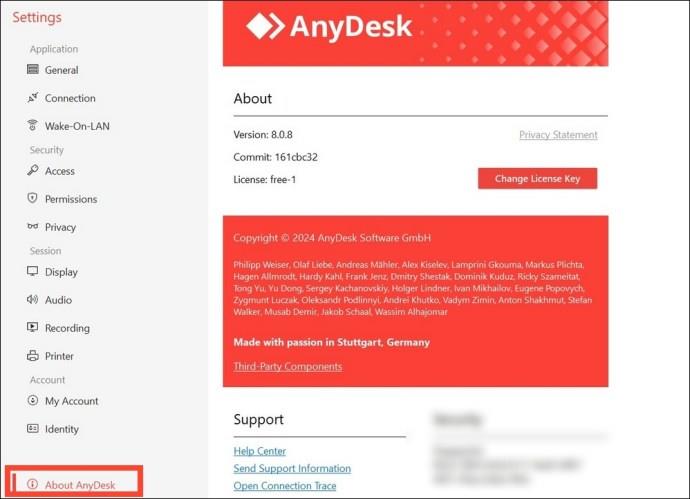
3. Távolítsa el és telepítse újra az AnyDesk programot
Ha az AnyDesk frissítése nem oldja meg a leválasztási problémát, eltávolíthatja, és újra beállíthatja. Kövesse az alábbi lépéseket az egyszerű javítás érdekében:
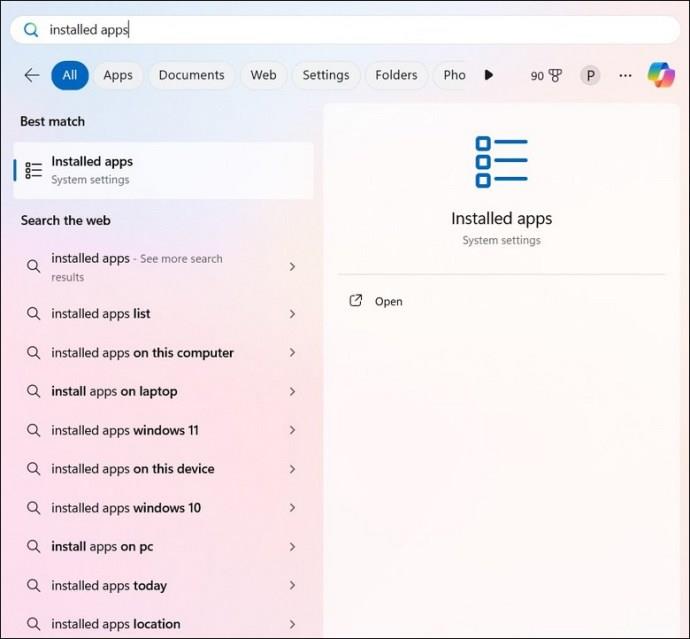
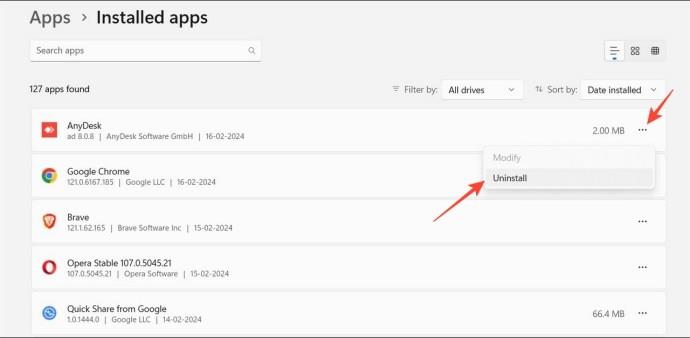

4. Engedélyezze az AnyDesk alkalmazást a Windows tűzfalon és víruskeresőn keresztül
Néha a Windows tűzfal vagy a rendszer víruskeresője helytelenül rosszindulatú programként jelöli meg az AnyDesket. Következésképpen az alkalmazásból érkező összes csatlakozási kérés azonnal blokkolva van, ami leválasztási problémákat okoz. A javításhoz manuálisan kell hozzáadnia egy kivételt az AnyDesk számára, hogy engedélyezze a használatát a Windows tűzfalon és a víruskereső szoftveren keresztül.
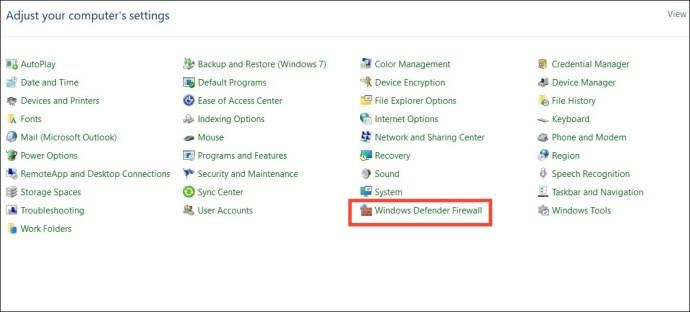
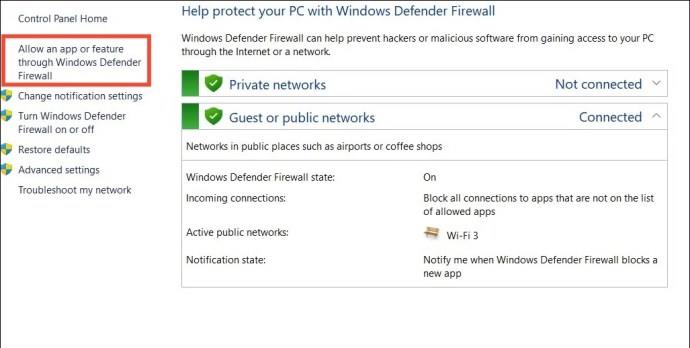
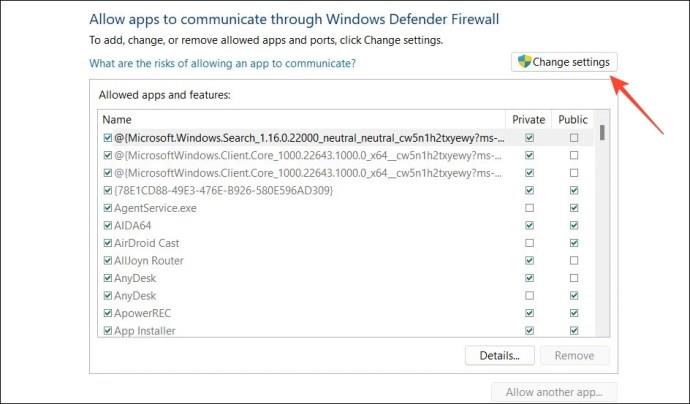
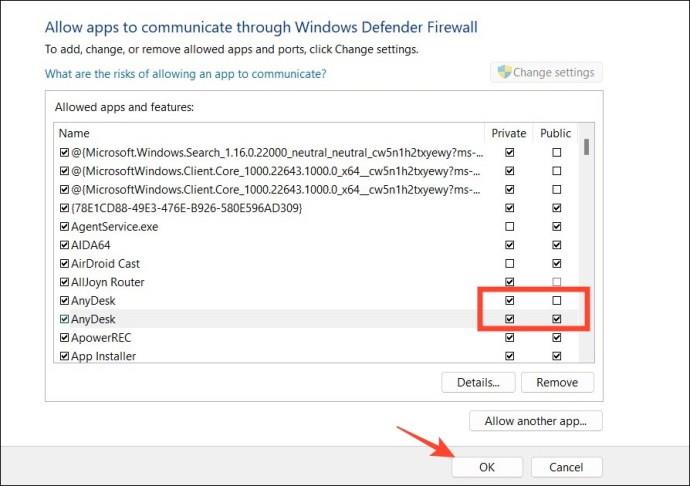
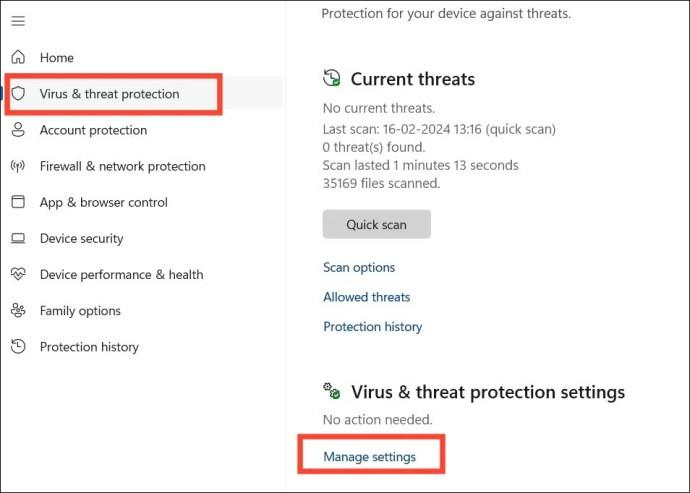
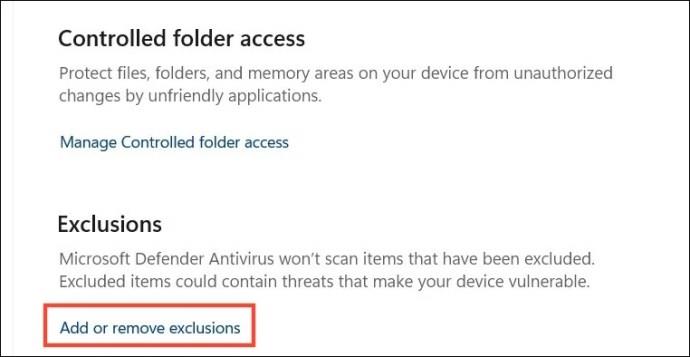
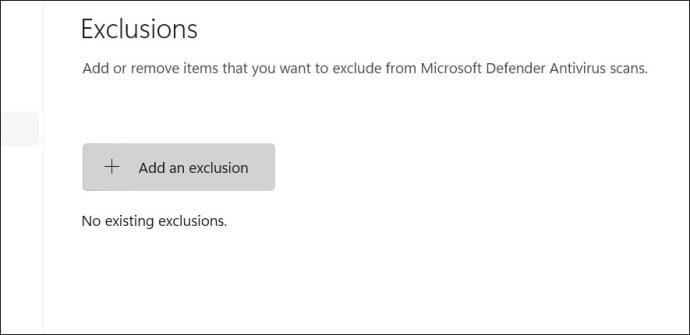
Ha az AnyDesk alkalmazás manuális engedélyezése nem működik, kikapcsolhatja a Windows tűzfalat , vagy egy időre letilthatja a Windows Defender alkalmazást a számítógépén.
5. Engedélyezze a Közvetlen kapcsolatot
Alapértelmezés szerint az AnyDesk a közvetlen kapcsolódási módszert használja a helyi és távoli végpontok közötti munkamenet-alagút létrehozásához. Ez gyors csatlakozási sebességet kínál, megkímélve a munkamenetet a nem kívánt megszakításoktól és megszakításoktól. Menjen az AnyDesk alkalmazás beállításaihoz, és ellenőrizze, hogy engedélyezve van-e. Közvetlen kapcsolat létrehozásához másik helyi portot is hozzárendelhet.
Ha nem oldja meg a problémát, letilthatja, és a munkamenetet az AnyDesk szerverein keresztül irányíthatja a képernyő megosztásához.

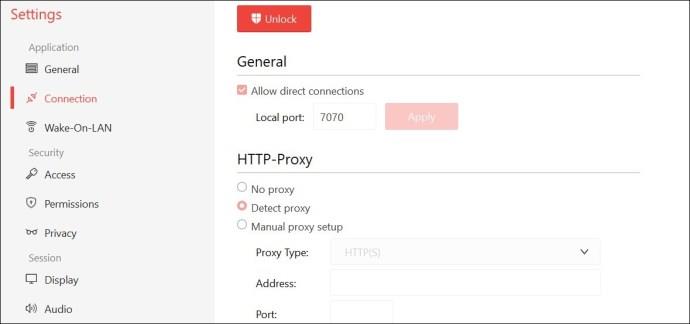
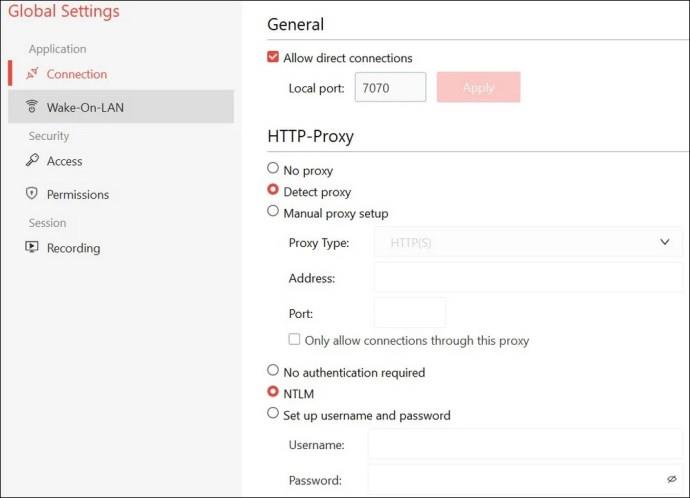
6. Állítsa vissza a helyi DNS-gyorsítótárat
A sérült helyi DNS-gyorsítótár-fájl egy másik gyakori ok az AnyDesk hirtelen távoli leválasztási problémái mögött. Futtathat bizonyos terminálparancsokat az asztalon a DNS-gyorsítótár kiürítéséhez és a Winsock alaphelyzetbe állításához, ezzel megoldva a problémát.
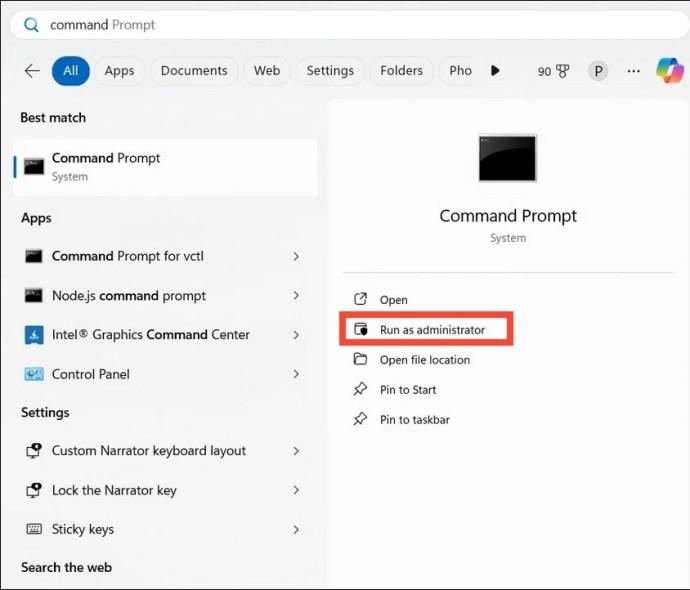
Nincs több AnyDesk leválasztás
Bosszantó, ha folyamatos hozzáférésre van szüksége egy távoli eszközhöz az AnyDesken keresztül, de az folyamatosan megszakad. Bár számos probléma adódhat a játékban, a legtöbb javítás alkalmazása és elindítása nem tart tovább néhány percnél.
Ha úgy döntött, hogy szünetet ad az AnyDesk számára, megtekintheti a legjobb AnyDesk alternatívákat , amelyekkel távoli kapcsolatot létesíthet az ügyfelekkel és más eszközökkel.
GYIK
Hogyan tudom folyamatosan futni az AnyDesket?
Az AnyDesk PC engedély nélküli távoli eléréséhez először engedélyeznie kell a felügyelet nélküli hozzáférést, és be kell állítania egy jelszót. Ha elkészült, csatlakozhat az AnyDesk PC-hez a jelszó használatával, és engedélyezheti az „Automatikus bejelentkezés mostantól” opciót. Ezt követően engedély nélkül csatlakozhat az AnyDesk PC-hez.
Miért omlik össze az AnyDesk az asztalomon?
Ez általában akkor fordul elő, ha elavult verziót futtat, vagy ha sérült a helyi DNS-gyorsítótár fájlja a rendszerében. Frissítse az AnyDesket, és hajtsa végre a fent felsorolt terminálparancsokat a leválasztási probléma megoldásához.
Steam Disk Write Disk Error hibát észlel Windows 10 rendszeren a játék frissítése vagy letöltése közben? Íme néhány gyorsjavítás, amellyel megszabadulhat a hibaüzenettől.
Fedezze fel, hogyan távolíthat el alkalmazásokat a Windows 10 rendszerből a Windows Store segítségével. Gyors és egyszerű módszerek a nem kívánt programok eltávolítására.
Fedezze fel, hogyan tekintheti meg vagy törölheti a Microsoft Edge böngészési előzményeit Windows 10 alatt. Hasznos tippek és lépésről-lépésre útmutató!
A Google zökkenőmentessé tette a csoportos megbeszélések lebonyolítását. Tudd meg a Google Meet korlátait és lehetőségeit!
Soha nincs rossz idő a Gmail jelszavának megváltoztatására. Biztonsági okokból mindig jó rutinszerűen megváltoztatni jelszavát. Ráadásul soha
Az online adatvédelem és biztonság megőrzésének egyik alapvető része a böngészési előzmények törlése. Fedezze fel a módszereket böngészőnként.
Ismerje meg, hogyan lehet némítani a Zoom-on, mikor és miért érdemes ezt megtenni, hogy elkerülje a zavaró háttérzajokat.
Használja ki a Command Prompt teljes potenciálját ezzel a több mint 280 (CMD) Windows-parancsot tartalmazó átfogó listával.
Alkalmazhatja a Google Táblázatok feltételes formázását egy másik cella alapján, a Feltételes formázási segédprogrammal, a jelen cikkben ismertetettek szerint.
Kíváncsi vagy, hogyan használhatod a Rendszer-visszaállítás funkciót a Windows 11 rendszeren? Tudd meg, hogyan segíthet ez a hasznos eszköz a problémák megoldásában és a számítógép teljesítményének helyreállításában.







![Feltételes formázás egy másik cella alapján [Google Táblázatok] Feltételes formázás egy másik cella alapján [Google Táblázatok]](https://blog.webtech360.com/resources3/images10/image-235-1009001311315.jpg)
